Nastavení
V MuseScore můžete vytvořit přes přednastavení pracovní plochu s osobním stylem a/nebo přednastavenými složkami.
Klepněte na Úpravy → Nastavení... (Mac: MuseScore → Nastavení...):
Objeví se následující okno s různými kartami, kterými se budete pohybovat:

Některé změny mohou k tomu, aby začaly účinkovat, vyžadovat opětovné spuštění (ukončení a opětovné otevření) MuseScore. Poví vám to oznamovací okno, když klepnete buď na Použít nebo na OK.
Vrácení všech nastavení na výchozí hodnoty vrátí MuseScore zpět do stavu, jaký mělo, když jste je čerstvě nainstaloval.
Zrušit vrátí zpět všechny právě provedené změny.
Obecné
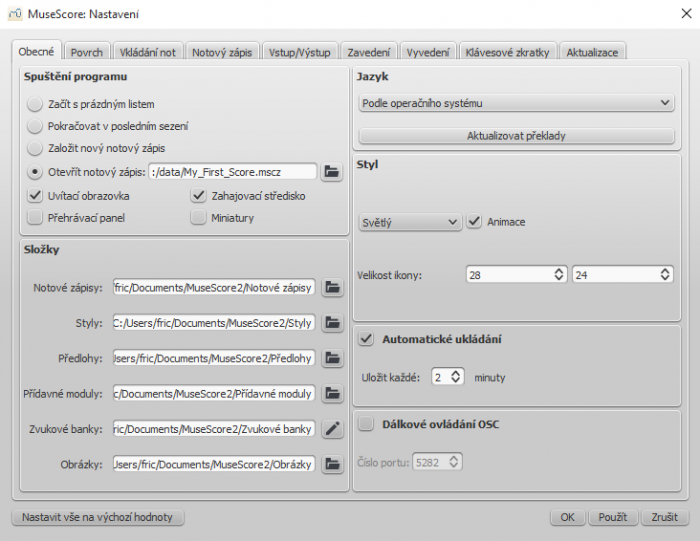
Zde můžete nastavit:
- Váš počáteční notový zápis
- Výchozí složku, ve které se budou hledat notové zápisy, zvukové banky, předlohy a tak dále
- Načasování automatického ukládání
- Jazyk pro MuseScore (překlady mohou být odtud aktualizovány také)
- Styl oken MuseScore a velikost ikon
- Okna, která se objeví při spuštění (přehrávací panel, pohyb v notách, spojení MuseScore).
Aktualizace překladů jazyků lze také dělat přes Nápověda → Správce zdrojů
Povrch
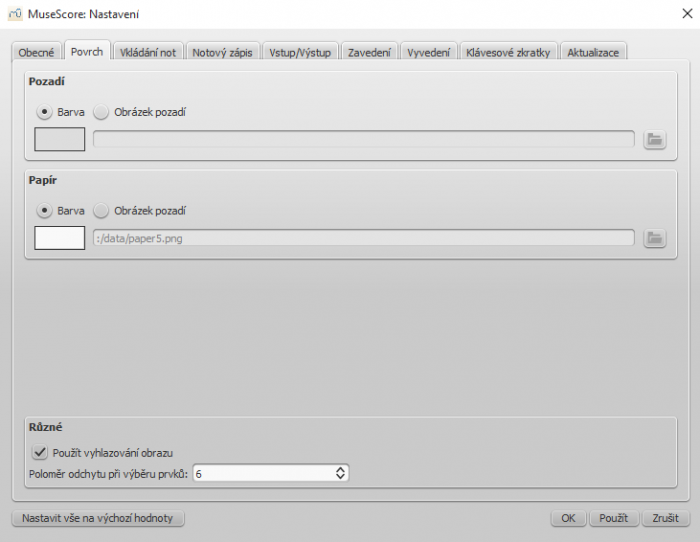
Použijte povrch k nastavení vámi upřednostňované barvy a složení povrchu pozadí a papíru.
Pod Různé se stará vyhlazování obrazu (ve výchozím nastavení zapnuto) o to, aby úhlopříčné čáry a okraje tvarů vypadaly hladčeji (méně roztřepené). Poloměr odchytu při výběr prvků řídí odstup, který může mít myš od předmětu, a tento pořád ještě odpovídá na činnosti myši. Menší hodnoty vyžadují větší přesnost a dělají obtížnějším klepnutí na malé předměty. Vyšší hodnoty jsou méně přesné, je přitom ale těžší, když předměty leží blízko sebe, zasáhnout požadovaný bod a neklepnout nezáměrně na jiný předmět. Vyberte hodnotu, která vám bude při práci vyhovovat.
Vkládání not
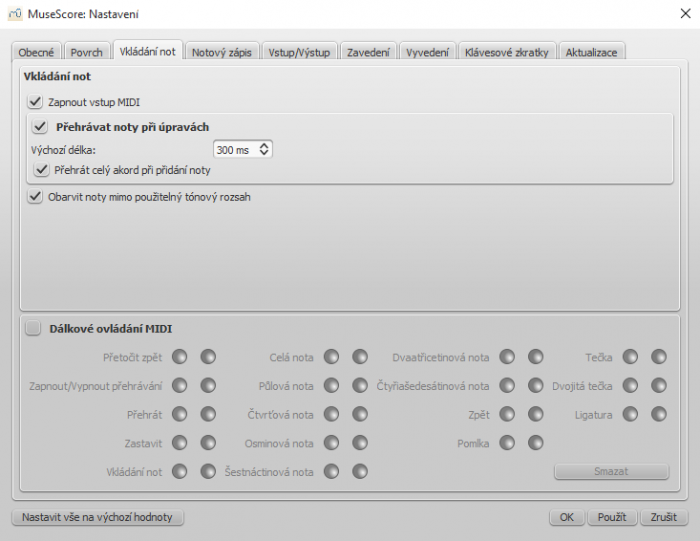
Na této kartě je možné nastavit způsob vkládání not a vzdálené ovládání MIDI. Jsou tu následující možnosti nastavení:
- Zadávání not přes MIDI
- Povolení přehrávání při zadávání not
- Doba trvání přehrávání
- Barvení not mimo použitelný rozsah tónů
- Nastavení vzdáleného ovládání MIDI
Noty
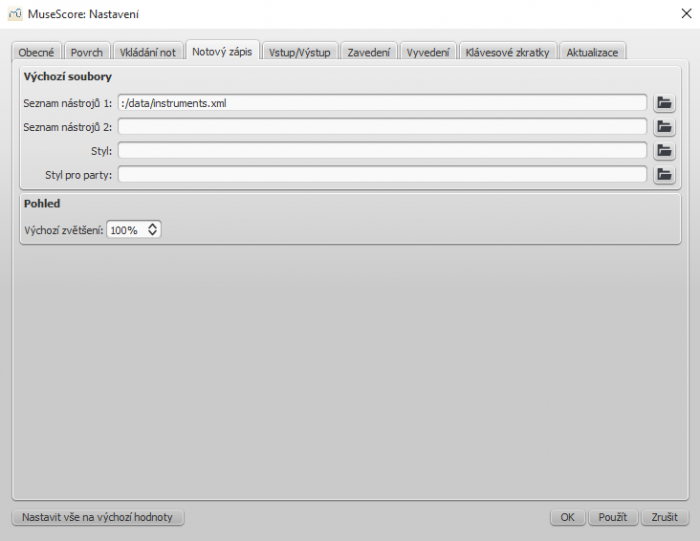
Nastavení notového zápisu zahrnuje
- Výchozí soubory se seznamy nástrojů (dva mohou být vybrány)
- Výchozí styl pro notový zápis a výtahy hlasů
- Výchozí zvětšení
Vstup/Výstup
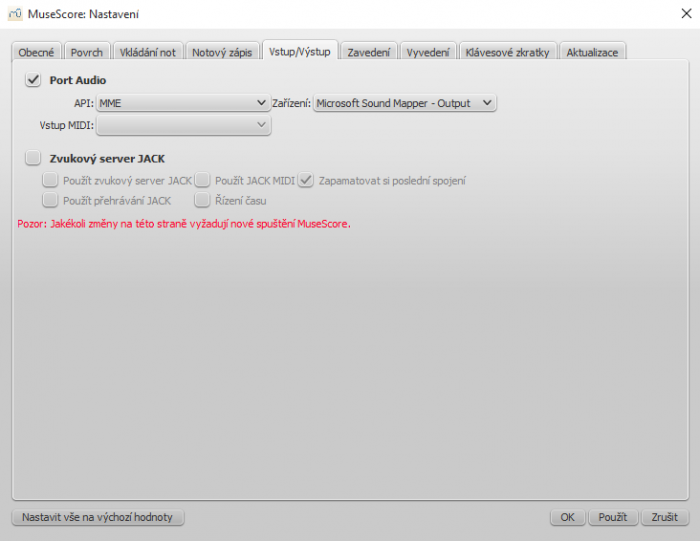
Vstup/Výstup (I/O). Zde můžete nastavit přípojku zvuku, přes kterou MuseScore směřuje přehrávání zvuku, případně přijímá signály MIDI.
Zavedení
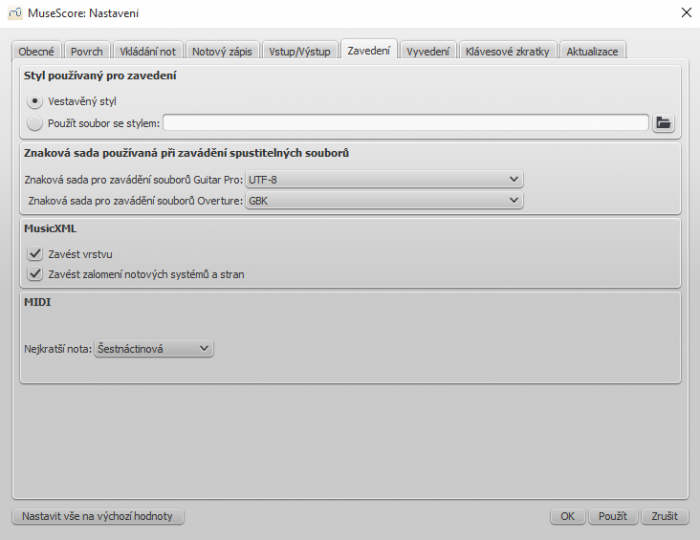
Tato nastavení určují, jak jsou zaváděny soubory z jiných zdrojů:
- Vestavěný styl MuseScore nebo jiný styl dle vaší volby
- Znakové sady Guitar Pro a Overture
- Volby rozložení MusicXML
- Nejkratší nota v souborech MIDI
Vyvedení
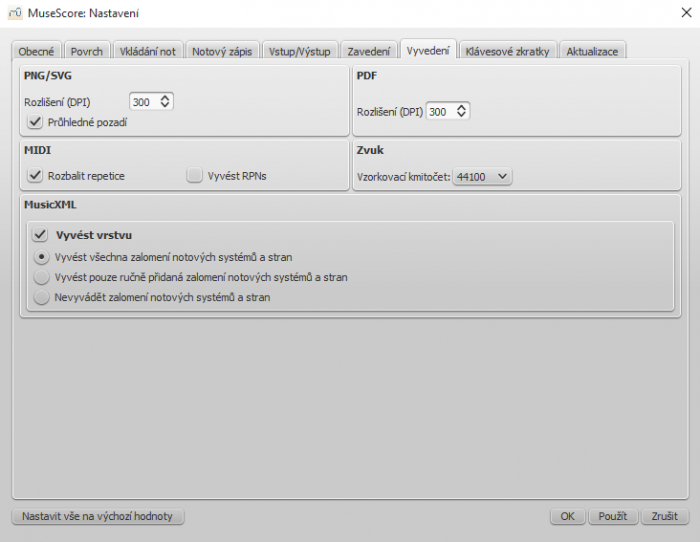
Tato nastavení určují, jak jsou soubory MuseScore vyváděny:
- Rozlišení obrázků PNG/SVG (v DPI) a zda se má použít průhledné pozadí
- Zda se mají rozvést opakování v souborech MIDI k vyvedení
- Vzorkovací kmitočet digitálního zvuku
- Zda se má vyvést rozvržení a jak do MusicXML vyvést zalomení osnovy a stran
Zkratky
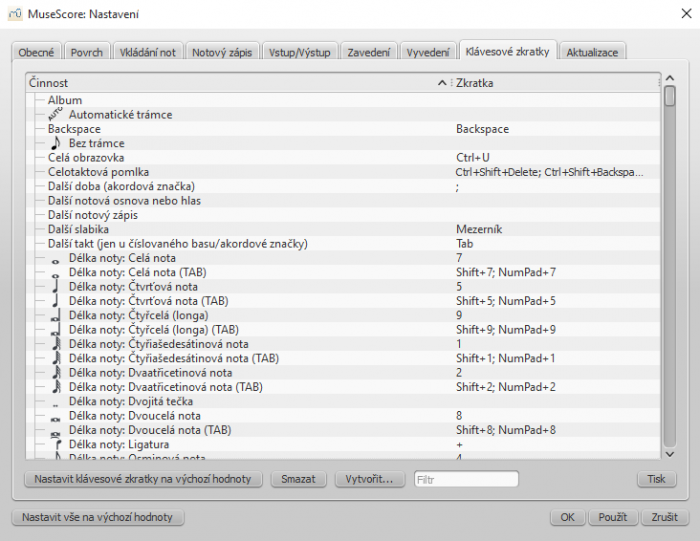
Je zde uvedena každá činnost proveditelná s MuseScore společně s příslušnou klávesovou zkratkou, pokud tato existuje. Pomocí tlačítka Stanovit... můžete určit novou klávesovou zkratku pro novou činnost. Ke stanovení zkratky můžete použít až čtyři klávesy.
Také můžete vše vrátit znovu do výchozího stavu, nebo odstranit všechny přednastavené či jen smazat vybranou zkratku.
(Upozornění: Některé klávesové zkratky včetně některých výchozích, nepracují se všemi klávesnicemi. Jednoduše je vyzkoušejte.)
Aktualizace
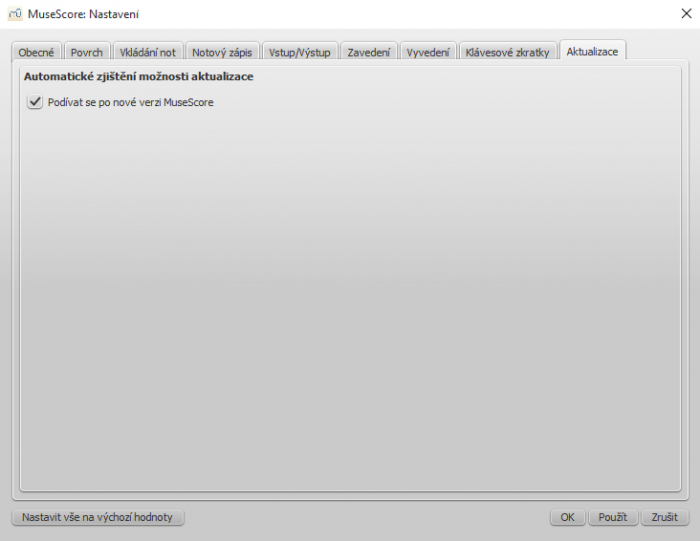
Zde se nastavuje, zda má MuseScore při spuštění automaticky pátrat po aktualizacích.
Aktualizace je také možné hledat ručně pod Nápověda → Získat aktualizace